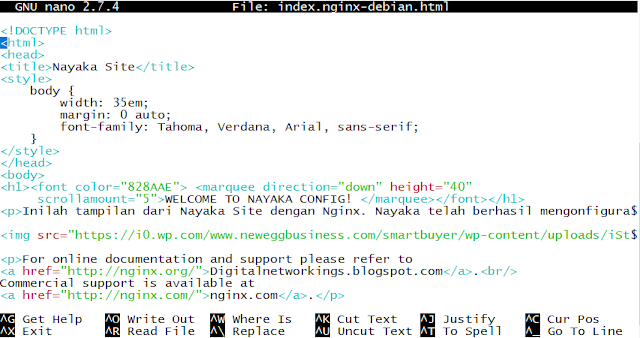Pengertian Control Panel
Control panel hosting adalah program software yang disediakan oleh penyedia web hosting yang berfungsi untuk mengoperasikan, mengatur, menjalankan, dan mengelola segala fasilitas yang ada di web hosting. Maka, dengan adanya control panel hosting ini, pemilik website dan penyedia web hosting dapat melakukan pengaturan untuk segala aktivitas yang terkait dengan domain, website, dan web hosting.
Pengertian Ajenti
Ajenti merupakan open source tools yang berfungsi sebagai sistem manajemen control panel berbasis web untuk mengelola dan monitoring server berbasis Linux yang berlisensi open source. Ajenti bisa digunakan untuk konfigurasi sekaligus monitoring software dan service pada server berbasis linux seperti Apache, Cron, File System Management, Firewall, FTP, Squid Proxy dan lainnya yang bisa di gunakan dan di manfaatkan.
Design Topology
Hal yang perlu disiapkan:
1. VMware
Langkah-Langkah Konfigurasi
1. Pertama, setting ip address interface ens37 yang digunakan sebagai alamat server ajenti serta interface ens33 yang digunakan untuk akses internet pada debian, periksa hasil ip address yang didapat oleh mesin dengan perintah ifconfig. Disini dapat dilihat saya mengunakan ip address 27.27.27.1/24 dengan interface ens37.
2. Selanjutnya, tambahkan repositori lokal dengan mengedit isi file sources.list, lalu cek hasil penambahan repositori dengan perintah cat/etc/apt/sources.list dan dapat dilihat disini saya telah berhasil menambahkan repositori kartolo.sby.datautama.net.id.
3. Kemudian, tambahkan repositori ajenti dengan menggunakan perintah wget http://repo.ajenti.org/debian/key -O- | apt-key add -.
4. Setelah itu tambahkan juga repositori ajenti pada file sources.list dengan menggunakan perintah echo "deb http://repo.ajenti.org/debian main main debian" | tee -a /etc/apt/sources.list.
6. Update repositori yang telah ditambahkan sebelumnya dengan menggunakan perintah apt update dan dapat di lihat terdapat dua repositori yang berhasil di update yaitu kebo.pens.ac.id dan yang paling utama adalah ajenti.
7. Install paket ajenti dengan menggunakan perintah apt install ajenti dan gunakan "Y" untuk melanjutkan proses penginstalan.
8. Tunggu hingga proses penginstalan selesai hingga muncul sertificat key dengan default port 8000 dan username : root serta default password : admin yang mengindikasikan bahwa penginstalan ajenti sudah berhasil.
9. Lalu, Ubahlah access control dengan menggunakan perintah nano /usr/shared/pyshared/socketio/transport.py. Kemudian tambahkan tanda " mengapit angka 3600, agar lebih mudah mencarinya bisa dengan mengklik tanda Ctrl+W pada keyboard lalu ketikkan 3600, lalu tambahkan tanda kutip pada angka 3600 menjadi "3600".
11. Selanjutnya lakukan perubahan yang sama yaitu mengubah access control pada handler.py, dengan menggunakan perintah nano /usr/share/pyshared/socketio/handler.py. Lalu, Tambahkan tanda " mengapit angka 3600, agar lebih mudah mencarinya bisa dengan mengklik tanda Ctrl+W pada keyboard lalu ketikkan 3600, lalu tambahkan tanda kutip pada angka 3600 menjadi "3600".
13. Setelah melakukan perubahan konfigurasi ajenti, restart ajenti dengan perintah systemctl restart ajenti. Lalu, selanjutnya periksa status service ajenti dengan perintah systemctl status ajenti dan dapat dilihat disini status ajenti sudah active running yang berarti telah aktif.
VERIFIKASI
1. Pengujian dilakukan pada client, disini saya menggunakan OS windows 10 sebagai client. Lalu, buka web browser dan masukkan domain yang digunakan yaitu https://nayaka.com:8000 lalu klik lanjutkan. Setelah itu akan muncul tampilan login ajenti, maka isi dengan username dan password yang sudah diberikan sebelumnya. User dan password yang digunakan default dengan username root dan password admin.
2.. Inilah tampilan dashboard ketika pengaksesan server ajenti berhasil dilakukan.
5. Pada tampilan dashboard kita dapat meng-klik ac power yang berfungsi untuk suspend, hibernate, restart dan power off server dengan berbasis GUI.
6. Kemudian pada bagian sebelah kanan atas, kita dapat menambahkan widget. Disini saya akan menambahkan Immediate Traffic atau tampilan trafik. Tambahkan device atau interface yang terhubung ke internet yaitu ens37.
9. Setelah widget berhasil di tambahkan, maka akan muncul trafik berdasarkan interface yang telah didaftarkan. Widget ini berfungsi untuk mengetahui trafik upload dan download pada interface ens37.
Tugas:
1. Buatlah tutorial tentang control panel ajenti dimana ip address yang digunakan sesuaikan nama anda kemudian rubah default username dan password ajenti.
2.Rubah port default menjadi no absensi anda.
3.Tambahkan plugin nginx dan samba dan tampilkan bentuk output nya sesuai dengan halaman web anda.
Tugas 1 : Merubah Port Default
1. Klik pada bagian tab Configure lalu general dan ubah portnya menjadi nomor absen yaitu 27. Anda juga dapat menambahkan host sesuai IP address anda, bahasa yang digunakan serta sertifikast ssl.
Tugas 2 : Menambahkan username dan password
1. Setelah itu, scroll ke bawah kemudian tambahkan username dan password sesuai dengan yang diinginkan. Disini saya menambahkan user nayaka dengan password tkjb2021, selanjutnya jangan lupa untuk menyimpan hasil perubahannya terlebih dahulu.
Pengujian tugas 1 & 2 : Akses dengan menggunakan username dan password serta melalui port yang telah diubah. Masukan nama domain serta port pada kolom pencaharian. Lalu, masukan username beserta password yang telah ditambahkan pada server ajenti.
- Jika pengaksesan dengan menggunakan port beserta user baru berhasil, maka tampilannya akan menjadi seperti gambar dibawah ini.
Tugas 3 : Menambahkan Plugin Nginx
1. Lakukan penginstalan paket nginx dengan cara klik plugins > nginx, kemudian install nginx.
Tugas 3 : Merubah Tampilan Nginx
1. Masuk ke dalam direktori /var/www/html, lalu edit pada bagian nano index.nginx-debian.html. Untuk pengeditan tampilan pada nginx dapat menyesuaikan dengan keinginan kalian masing-masing.
3. Selanjutnya lakukan restart pada paket nginx dan ajenti agar konfigurasi yang sebelumnya dapat tersimpan, dengan menggunakan perintah /etc/init./nginx restart untuk merestart nginx dan service ajenti restart untuk merestart paket ajenti.
4. Akses kembali web browser dengan memasukkan domain yang digunakan yaitu nayaka.com dan dapat dilihat tampilannya telah berubah sesuai dengan yang konfigurasi yang telah dilakukan.
Menambahkan Plugin Samba
1. Lakukan penginstalan paket samba dengan cara klik Plugins > Samba, kemudian install paket samba.
2. Apabila telah berhasil melakukan penginstalan, lakukan restart pada ajenti dengan perintah systemctl restart ajenti.
5. Selanjutnya buat folder pada samba dengan cara klik Samba > Shares > Add.
6. Kemudian, buat folder yang berisikan name dan path untuk file share samba server. Saya membuat folder menggunakan nama nayaka dengan path home/ITStaff. Jika sudah klik save untuk menyimpan hasil penambahan folder, lalu klik Start agar folder yang sudah dibuat dapat diakses.
7. Akses samba dengan tekan simbol kombinasi Windows+R pada keyboard lalu masukkan \\27.27.27.1\ kemudian klik OK.
8. Jika pengaksesan file share samba berhasil, maka akan muncul tampilan seperti dibawah ini, yaitu file manager menampilkan konten sharing data dalam samba server yang telah dibuat yaitu ITStaff.